AOS Sync+
AOS Sync+ って、なぁーに?
公式のページには、「スマホ 写真 動画 移行アプリ AOS Sync+」と書かれています。
何かよくわかりませんね
簡単な話、2台のスマホに記録されているデータ(写真、音楽、動画、ドキュメントなど)を、
相互にコピー(同期)することが可能です。
スマホだけではなく、パソコン(Windows,Mac)とも同期ができるようです。
無料体験版がありますので、簡単にお試しできますよ
http://aosbox.com/aossync/
仕組みは、同期アプリ(Aos Sync+)が起動している状態で、
WiFi接続されている同じネットワーク内にあるスマホを1対1で同期することができます。
相互同期の設定すれば、2台のスマホデータは同一にすることが可能です。
スマホ画面で順番に設定すれば、ワンタッチでデータ同期ができます
簡単に複数スマホのデータをコピー(同期)できます。
AOS Sync+のアイコンをタップしてアプリを起動します。
同様に、同期するスマホでアプリを起動します。
すると、「選択可能な端末」の一覧が表示されますので、
一覧から同期する端末を選択して、
右上にある→次へをタップする。
同期する端末に設定したユーザ名、パスワードを入力します。
すると、同期するデータを選択します。
Andoroidの場合は、
写真、音楽、ビデオ、ドキュメント、その他(指定されたフォルダ)の
ボタンを押して、設定をすると同期することができます。
こんな感じに、設定を定義します。
同期する方向を、矢印ボタンをおすと方向を変更できます。
定義ができたら、右上にある→次へをタップする。
音楽データのみ同期してみました。
簡単に、同期ができました。
Android端末 ←→ Android端末 の同期
同期できるデータ:写真、音楽、ビデオ、ドキュメント、その他(指定されたフォルダ)
Android端末 ←→ iOS端末 の同期
同期できるデータ:写真(画像)、ビデオ
※ 残念ながら、音楽データの同期はできませんでした。
android端末なら、簡単にデータ同期ができます
こんな使い方が簡単にできます。
1.複数のandroid端末を持っている場合、
データ同期をすればどの端末でも同じデータを確認することができます。
これで、どのスマホを持って行っても大丈夫です。
2.2台のスマホで、データコピー(同期)をすれば、
android端末のバックアップを簡単に作成でき、バックアップと考えればとても簡単です。
3.android端末の機種変更をした時に、新旧スマホでデータ同期をすれば、
簡単にデータ移行ができます。
4.家族のandroid端末でデータ共有を簡単にできます。
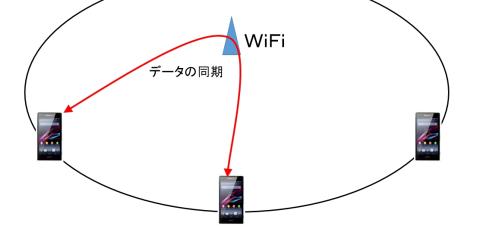

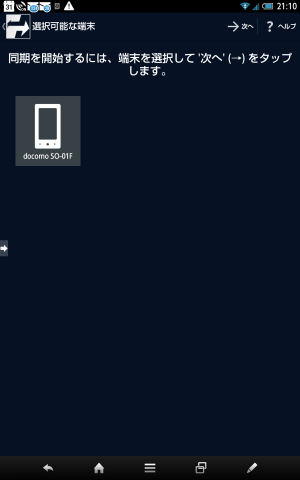






ZIGSOWにログインするとコメントやこのアイテムを持っているユーザー全員に質問できます。